Specificare i dettagli di Scripting cloud per la compilazione e la pubblicazione
Panoramica
In questo articolo verranno fornite informazioni dettagliate su Mesh Cloud Scripting durante la compilazione e la pubblicazione del progetto Mesh. L'articolo presuppone che siano stati eseguiti i passaggi necessari per preparare la creazione di un progetto che usa lo scripting cloud e, come illustrato in questo articolo, hanno scelto un gruppo di risorse e un ID sottoscrizione necessari per la compilazione e la pubblicazione.
Come illustrato nell'articolo Concetti di base di Scripting cloud, un servizio applicazione denominato Servizio di scripting cloud mesh viene distribuito in un gruppo di risorse di Azure fornito. Questo servizio contiene il codice C# che supporta l'interattività multiplayer e viene compilato e distribuito automaticamente durante la compilazione e la pubblicazione.
Opzioni di scripting cloud nel caricamento mesh
Il resto di questo articolo è incentrato esclusivamente sulle informazioni necessarie per lo scripting cloud mesh durante la compilazione e la pubblicazione del progetto. Per informazioni sul processo di compilazione e pubblicazione completo, vedere Creare e pubblicare l'ambiente.
Impostazioni nella scheda Crea ambiente
A questo punto è necessario avere a portata di mano un gruppo di risorse e un ID sottoscrizione.
- Nel caricamento mesh, nella scheda Crea ambiente espandere l'elenco a discesa Setup Cloud Scripting Configuration (Configurazione configurazione scripting cloud).
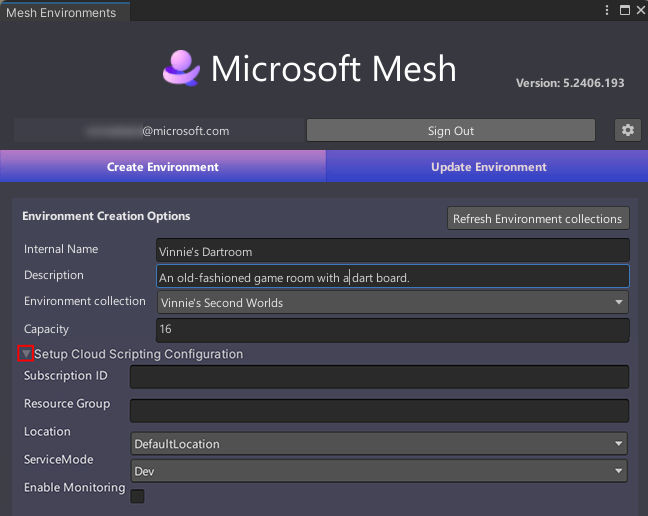
Copiare l'ID sottoscrizione registrato in precedenza per il servizio di scripting cloud mesh e incollarlo nel campo ID sottoscrizione.
Immettere un gruppo di risorse o lasciare che il progetto ne scelga uno.
È possibile accettare il percorso predefinito o sceglierne uno diverso.
Per ServiceMode sono disponibili due opzioni:
Sviluppo: consente connessioni non autenticate. Ciò è utile per il debug quando si è connessi a un ambiente da Unity.
Prod: è più sicuro. È necessario che i client vengano autenticati e aggiunti alla sessione mesh. Questa modalità deve essere preferita per qualsiasi distribuzione di produzione.
Se si vuole usare Monitoraggio di Azure, selezionare Abilita monitoraggio.
Impostazioni nella scheda Aggiorna ambiente
Dopo aver fatto clic sul pulsante Crea ambiente nella scheda Crea ambiente, si verrà visualizzati nella scheda Aggiorna ambiente, in cui si seleziona un ambiente e una scena da compilare e pubblicare. Se la scena ha un componente Mesh Cloud Scripting, le configurazioni di distribuzione vengono visualizzate anche qui.
Per modificare una delle impostazioni:
- Fare clic sul pulsante Modifica Impostazioni.
- Al termine delle modifiche, fare clic su Salva Impostazioni.
Se si è passati a questo articolo dall'articolo Compilare e pubblicare l'ambiente, è ora possibile tornare a tale articolo. Nota: quando si compila e si pubblica, l'infrastruttura cloud di scripting mesh viene distribuita nella sottoscrizione di Azure. Per altre informazioni sulle app specifiche distribuite, vedere Risorse distribuite.